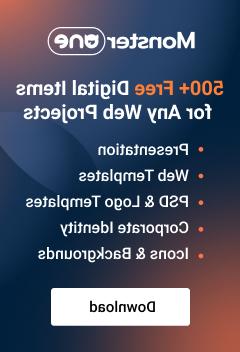osCommerce. 如何管理税收?
junio 7, 2012
本教程演示如何在Oscommerce中管理税收.
要管理税收,请打开管理部分并找到Locations/Taxes。.
1. 在国家部分,你可以找到要加税的国家列表。. 您可以添加或删除国家.
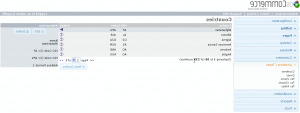
2. 您可以在Zones部分中设置适当的Zones。. 例如,您可以指定国家、城市或州。. 允许您设置特定城市或州的税率.

3. Tax Classes允许您为一个产品创建单独的税收类别. 单击Add new Tax class并为税收类指定名称。, 然后保存更改.
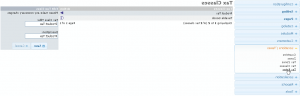
4. 现在我们必须创建税收区。. 打开Tax Zone项并单击Insert。. 创建一个新的Tax Zone,保存更改. 打开税区并将国家添加到税区. 您可以在以下截图中查看更改:

5. 我们将设置税率. 打开一个Tax Rates项目. 单击New Tax Rate并指定以下选项:Tax Class Title, Zone,税率(%),描述. Guarde los cambios.
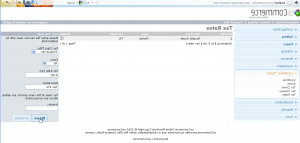
6. 现在我们必须打开一个产品在我们的目录和设置税收的产品。. 在Tax Class中,我们必须选择合适的税率。. 净价和毛价自动计算.
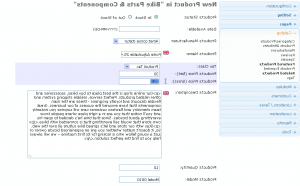
7. 在前端打开产品. 我们可以看到价格免税. 税收将显示在订单页面.

8. 您还可以指定含税价格。. 在这种情况下,税后价格将显示在您的网站上。. 打开Configuration-My store并显示Prices with Tax to True option。.

El resultado. 税包括在价格里.

9. 向购物车中添加项目并打开订单页面. 你会看到产品的价格和税收.
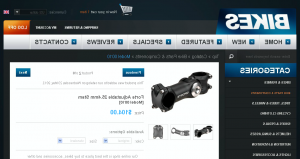
请参考教程:
osCommerce. 如何管理税收?